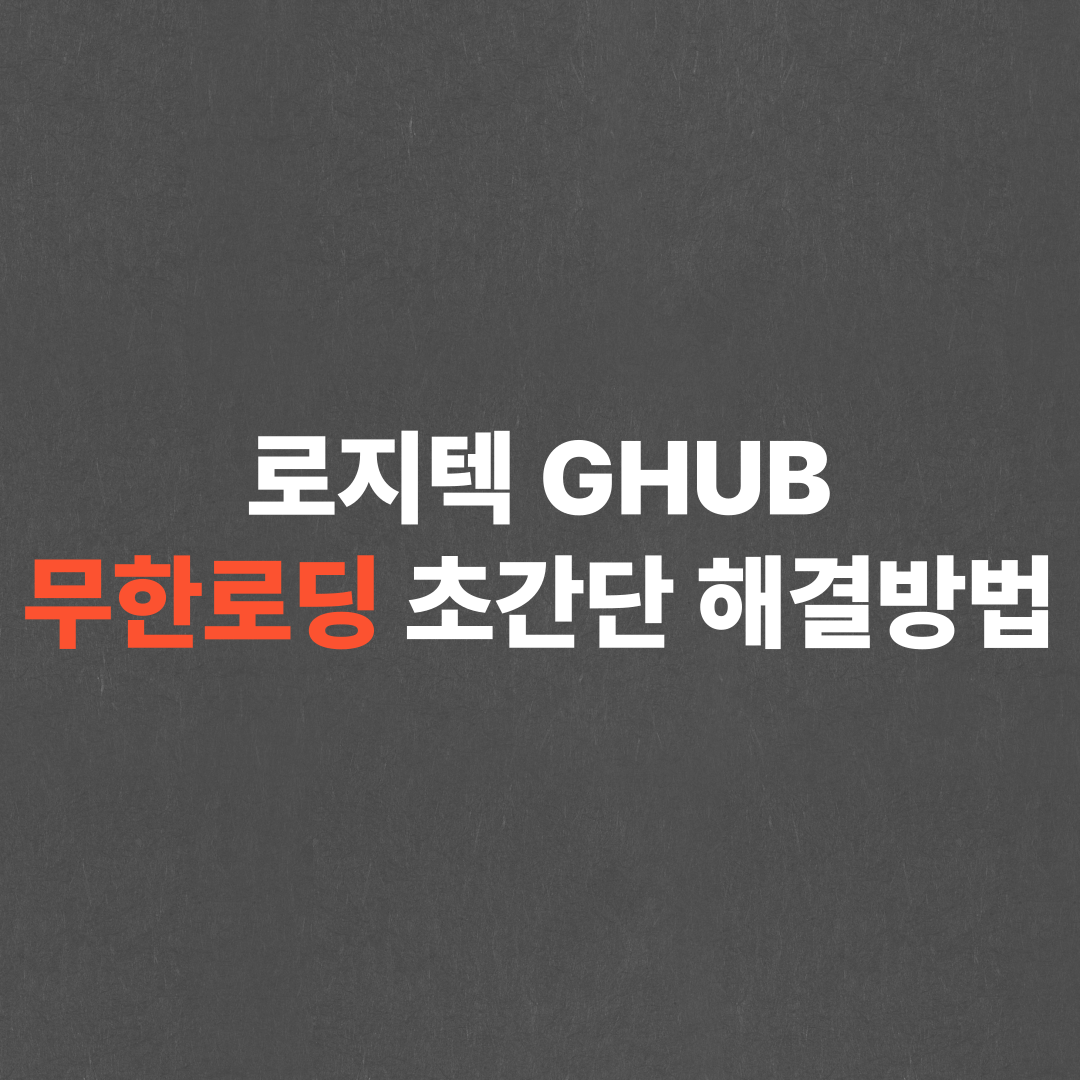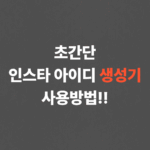GHUB 무한로딩 초간단 해결방법
GHUB 무한로딩 해결방법에 대해 알아보겠습니다. 로지텍 G HUB는 새로운 로지텍 게이밍 장비가 연결되면 자동으로 업데이트되며, 다양한 기능을 최신 상태로 유지할 수 있도록 돕는 유용한 소프트웨어입니다. 그러나 어느 날 갑자기 프로그램을 실행했는데, 시작 화면에서 ‘G’ 로고가 총알처럼 튀어나오는 애니메이션만 반복되며 넘어가지 않는 경우가 있습니다. 일명 ‘무한로딩 현상’인데요, 저 역시도 몇 달에 한 번 꼴로 이 문제를 겪곤 합니다.
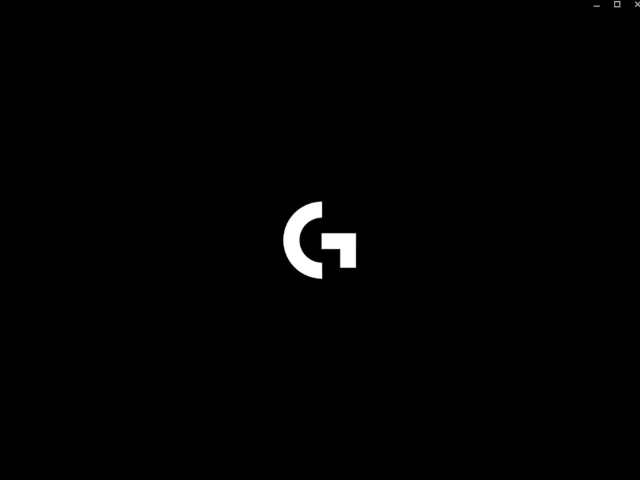
GHUB 무한로딩 해결하기
해결 방법을 찾아 인터넷을 뒤져보면 여러 가지 의견이 나옵니다. 예를 들어, 프로그램이 설치된 경로에 한글이 포함되어 있으면 문제가 생긴다는 이야기부터 시작해서, 레지스트리 편집기를 열어 수동으로 값을 바꿔야 한다는 복잡한 방법까지 다양하죠. 하지만 이런 방식은 초보자에게는 번거롭고, 시행착오를 겪다 보면 오히려 더 혼란스러울 수 있습니다.
제가 경험을 통해 얻은 결론은 아주 간단합니다. 그냥 재설치하세요.
단순히 프로그램을 삭제하고 다시 설치하는 것만으로도 대부분의 문제가 해결됩니다. 그리고 다행히도, G HUB는 삭제 시 사용자 설정을 보존할 수 있는 기능을 제공합니다. 즉, 다시 설치하더라도 매크로나 장치 설정 등이 그대로 유지된다는 점에서 큰 부담 없이 시도해 볼 수 있는 방법입니다.
재설치를 진행하는 방법은 다음과 같습니다.
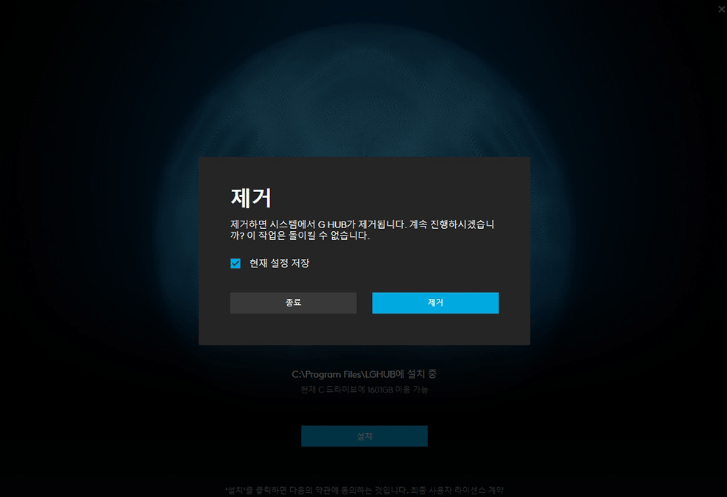
- 먼저 기존의 G HUB를 완전히 제거합니다. 윈도우 설정에서 ‘설치된 앱’ 메뉴로 들어가 Logitech G HUB를 찾아 삭제하면 됩니다.
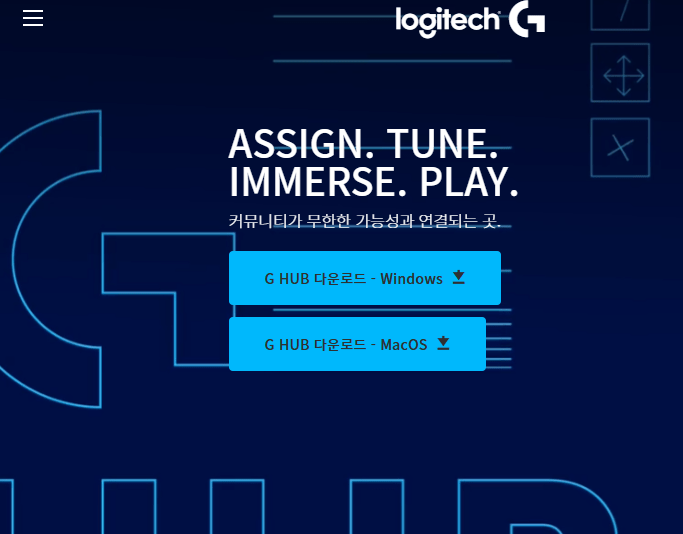
- 삭제가 완료된 후, 아래 버튼을 눌러 로지텍 사이트로 들어가서 GHUB를 다운받으세요.
- 설치 파일을 실행하여 G HUB를 다시 설치해 주세요. 설치 과정은 특별히 복잡하지 않으며, 대부분의 경우 자동으로 필요한 장치와 설정을 감지합니다.
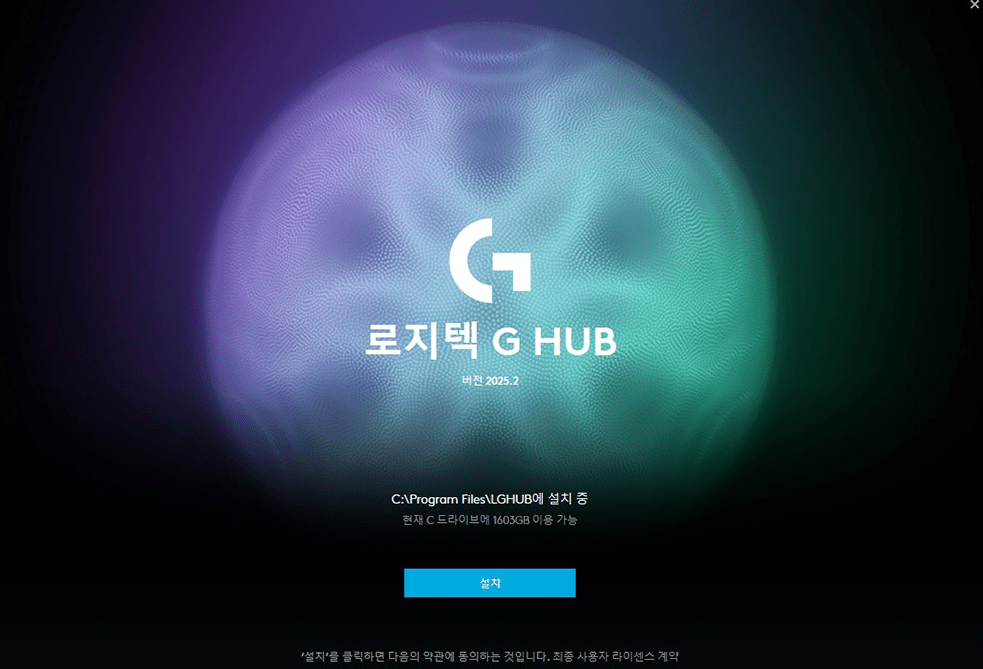
2025년 3월 기준, G HUB의 최신 버전은 2025.3 (2025년 3월 24일 출시)이며, 해당 버전에서는 다양한 신작 게임을 인식하고 이에 맞춰 장치의 RGB 효과나 프로필 설정을 연동할 수 있는 기능이 추가되어 있습니다. 최신 버전으로 업데이트하면, 단순히 무한로딩 문제를 해결하는 것 외에도, 보다 쾌적한 사용 환경을 누릴 수 있습니다.
재설치가 완료된 뒤 G HUB를 다시 실행해 보면, 이전의 무한로딩 문제가 말끔히 사라지고 모든 설정이 그대로 남아 있는 걸 확인할 수 있습니다. 아마 많은 분들이 이 문제를 겪을 때 설정이 초기화될까 봐 재설치를 망설이게 되실 텐데요, 이제는 그런 걱정 없이 가장 확실한 방법으로 문제를 해결하실 수 있습니다.
마무리
GHUB 무한로딩 해결방법에 대해 알아보았습니다. 결론적으로, 수많은 트러블슈팅 방법을 시도하며 시간 낭비하는 것보다 깔끔한 재설치가 가장 간편하면서도 효과적인 해결책입니다. 물론 로지텍의 G HUB가 다른 게이밍 소프트웨어처럼 약간의 불안정함을 안고 있는 건 사실이지만, 전체적인 성능이나 연동 기능은 여전히 높은 수준이라 감히 추천드릴 만합니다.
혹시 G HUB의 무한로딩 문제로 스트레스를 받고 계셨다면, 지금 바로 위 방법을 시도해보세요. 단 5분 만에 문제를 해결하고, 다시 게임에 몰입하실 수 있을 겁니다.